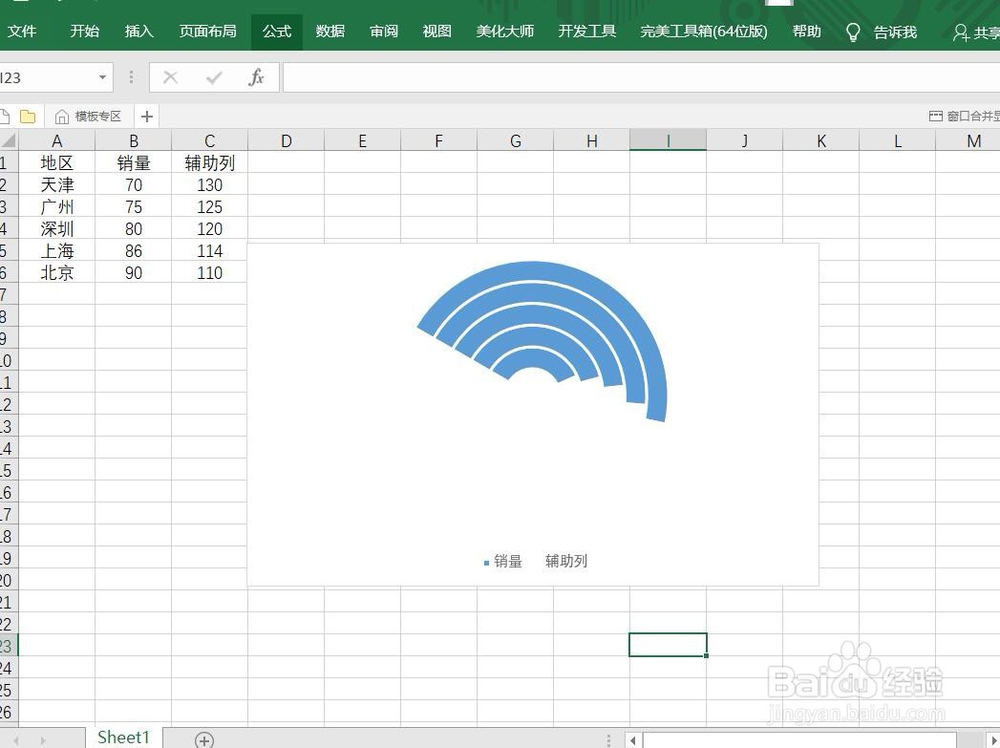1、以下表为例,制作WIFI式样图表。
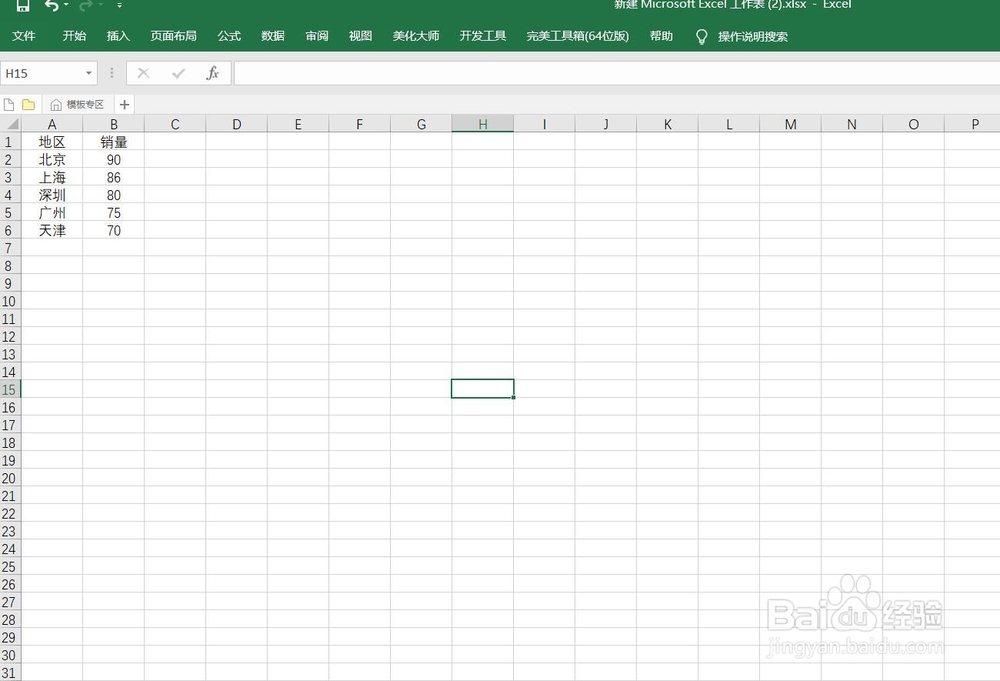
2、建立辅助列,使用固定数字减去相应单元格内数据,此处输入=250-B2,并下拉填充。

3、按照B列销量数据对数据进行升序排序操作。

4、选中前两行数据,之后点击插入、图表,选择圆环图。

5、之后复制表格内剩余行的数据并粘贴至图表内。

6、选中图表,单击鼠标右召堡厥熠键选择“设置数据系列格式”,将第一扇区起始角度修改为300°,将圆环图圆环大小修改为20%。

7、依次选中不同圆环,将红色部分设置为“无填充”。
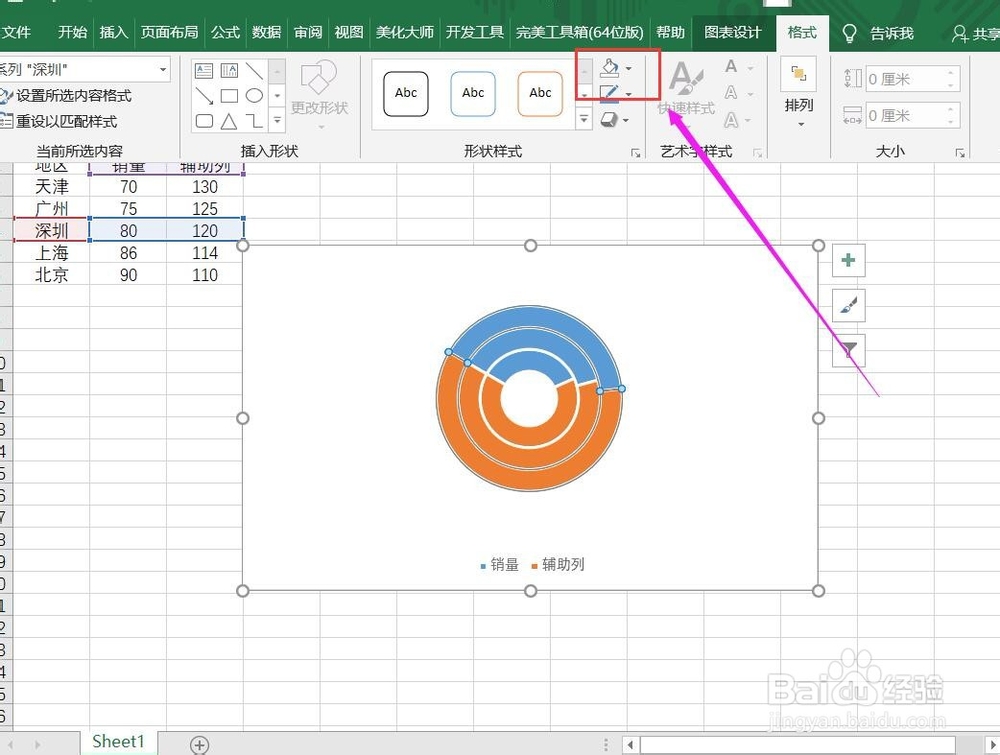
8、最后在圆环图中插入一个圆形形状,将边框填充设置为无即可。